Macでクリップボードの中身を見る方法と画像をまとめてスライドショーで見る方法。

初めて操作したパソコンがWindowsで仕事でも長い間Windowsを使ってきたのですが、1年半くらい前から完全にMacのみに移行して使っていて、さすがに今は普通に使う分には問題なく使えていますが、まだまだ小技というか細かい操作やテクニックがわかっていない今日この頃です。
そんなこんなで最近覚えたちょっとしたMacの使い方を備忘録としてメモしておきます。
クリップボードを見る方法
Finderのメニューから「編集」をクリックします。
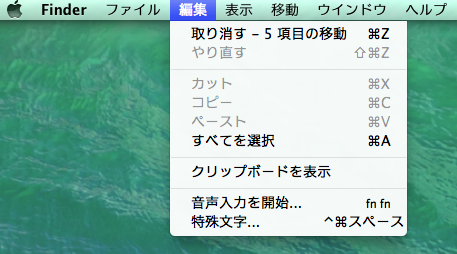
「クリップボードを表示」をクリックします。

クリップボードが表示されて現在コピーしている内容が表示されます。
画像をまとめてスライドショーで見る方法
スライドショーでまとめて見たい画像を複数選択します。
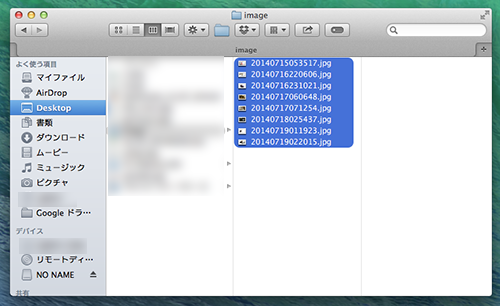
「shift」キーを押したまま「space」キーを押すとクイックルックが起動するので、右上のフルスクリーンボタンをクリックします。
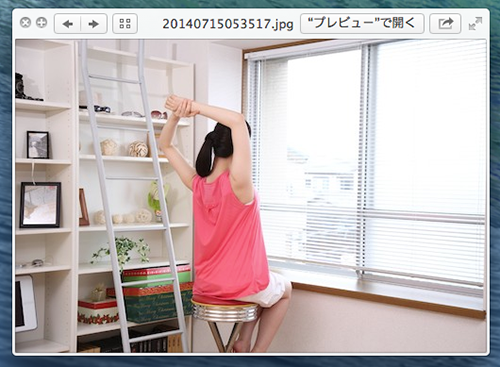
1枚目の画像がフルスクリーンで表示されるので、画像下にあるコントロールパネルの再生ボタンをクリックします。

スライドショーが始まります。
個人的な感想
我ながら「Mac使いこなせてないなー」とか思ったりするのですが、Windowsは3.1の頃から約20年も使っていたのに対してMacはまだ1年半しか使っていないのでしょうがないよなーとか自分に言い訳しつつ、これからも必要になったときに随時ググりながらマイペースに覚えていこうと思っているところです。
